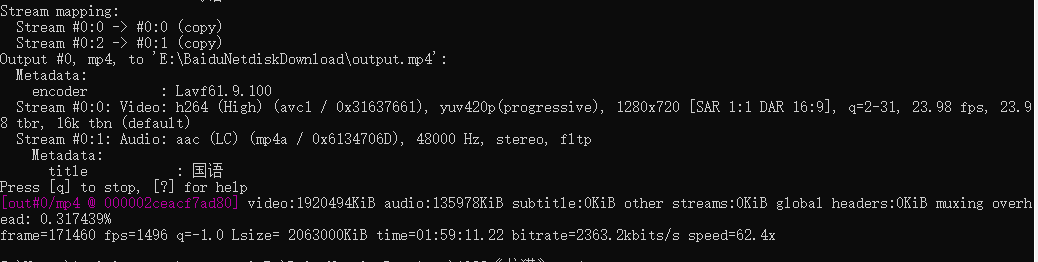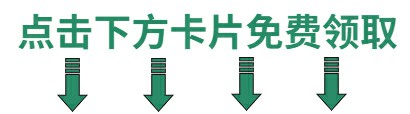这些年环境迁移干了很多,但是没有总结,想想还是记录一下,以前是下属做,自己统筹就行,现在就剩下孤家寡人了,只好都自己做。还是完整记录下来,供有缘人参考。其实我也是搭了个草台班子。
1 安装docker
很多人都是简单直接安装docker,其实是不对的,因为首先知道那个目录的磁盘空间较大,否则磁盘满了,还得费二遍事。下面是我的磁盘情况,各位可能是不同,需要注意这一点。

命令如下
yum -y install yum-utils device-mapper-persistent-data lvm2
# 这个是我的磁盘目录,不要照抄
mkdir -p /home/docker
#
yum-config-manager --add-repo http://mirrors.aliyun.com/docker-ce/linux/centos/docker-ce.repo
yum makecache
yum install docker-ce docker-ce-cli containerd.io -y
# 更改配置
vi /lib/systemd/system/docker.service 在下图位置添加--data-root /home/docker,再次强调这里你们自己的目录,这个是docker文件目录。
启动docker
systemctl daemon-reload
# 启动命令
systemctl start docker
# 开机启动
systemctl enable docker由于docker19.03.8已经下载不了了,
# 源服务器是centos,使用yumdownloader将docker的rpm包下载下来。
yum install -y yum-utils
sudo yumdownloader docker-ce-19.03.8-3.el7 docker-ce-cli-19.03.8-3.el7 containerd.io2 rsync文件同步
在源和目标的服务器都需要安装上rsync
yum install rsync -yexsi主机比较容易,之前在线迁移就行,但是物理机就不行。先查看源服务器上内容,

执行同步命令,这种复制文件方式都需要思考,源服务器有啥就复制啥。
# 同步docker-compose文件
rsync -avz docker-compose root@10.101.10.2:/home/harbor
# 同步harbor安装相关文件
rsync -avz harbor root@10.101.10.2:/home/harbor下面是harbor目录的内容

直接同步harbor的数据文件,这个时候就需要思考harbor数据文件是在哪里指定的,很显然就是harbor.yml中。
3 安装docker-compose
chmod +x docker-compose
cp -a docker-compose /usr/bin
docker-compose -v4 harbor恢复
上面是直接使用rsync做的文件级别同步,如何将harbor恢复呢?
更改hostname和http端口,因为之前使用exsi做的虚拟机,80和443端口可以随便,但是现在是物理机,就不能这么干了。

更改数据目录

新增daemon.json配置,下面的配置现在可能docker有什么限制下载不下来,可以参考Error response from daemon: Get “https://registry-1.docker.io/v2/“: net/http: request cancele 报错
cat > /etc/docker/daemon.json <<EOF
{
"registry-mirrors": ["https://2b5ean3t.mirror.aliyuncs.com"],
"insecure-registries": ["10.101.12.2", "10.101.12.200"],
"max-concurrent-downloads": 10,
"max-concurrent-uploads": 10,
"log-driver": "json-file",
"log-level": "info",
"log-opts": {
"max-size": "100m",
"max-file": "3"
},
"storage-driver": "overlay2"
}
EOF
systemctl daemon-reload
systemctl restart docker有些情况下修改了daemon配置可以启动不了,一个可能是文件拼写错误,一个是docker版本不同参数页不同,这个是否执行journalctl -u docker.service --no-pager,查看详细的错误日
harbor的开启关闭如下:
# 启动
cd /home/harbor/harbor
# 首次需要执行./prepare,后面就不需要了
./prepare
# 启动
docker-compose up -d
# 关闭
docker-compose down安装过程如下

启动之后就可以看到端口变为了8081

登录到界面,可以看到镜像已经还原了。

5 Jenkins关联更改
5.1 harbor镜像的全局路径配置
在configure system中自定义全局变量docker_repository

这个跟自己发布程序有关,可以看到py脚本如下,下面的代码在拼接。

5.2 jenkins访问harbor权限
打包发现访问异常。

需要在jenkins中需要daemon.json中文件中添加需要连接harbor的ip:port,因为我已经把端口改成8081,不再是80,所以需要显式写明。

另外需要在此台机器上做一下登录docker login 10.101.12.2:8081,再次编译harbor上传成功。

6 k8s关联更改
虽然镜像已经推送到harbor中,但因为自动化部署脚本是通过k8s提供的api,故而k8s的环境也需要更改。从下图可以看到harbor镜像pull失败。

6.1 kuboard连接docker仓库配置
这个是原来的配置
 ,将这个删掉重新创建
,将这个删掉重新创建

k8s可以通过imagePullSecrets获取harbor私库的凭证认证。下面的脚本需要在k8s的主节点执行
# 这个跟上面的jenkins一样,把harbor的ip:port写入到insecure-registries,这样内部访问就不需要SSL了
vi /etc/docker/daemon.json
systemctl daemon-reload
systemctl restart docker
![电脑问题4[非华为电脑安装华为电脑管家华为荣耀手机多屏协助]](https://i-blog.csdnimg.cn/direct/5dde911f252948238abcc45f10e3e0be.png)